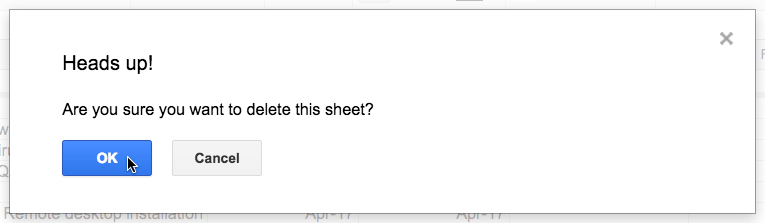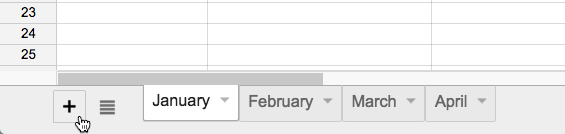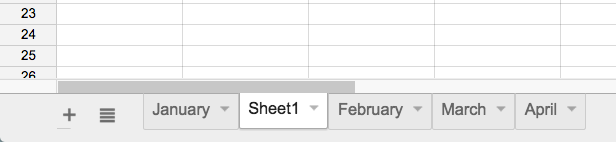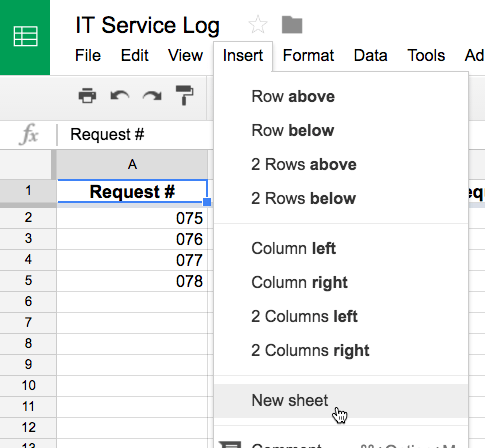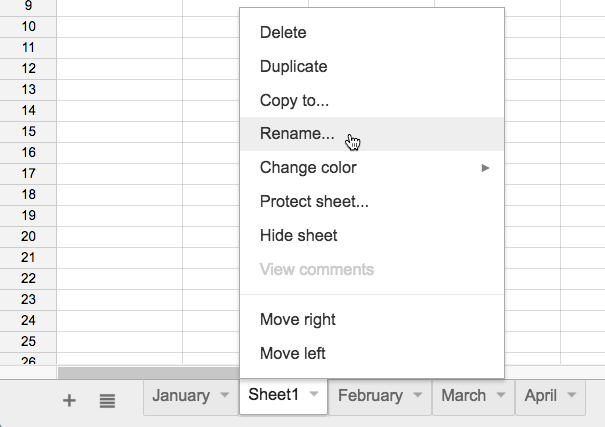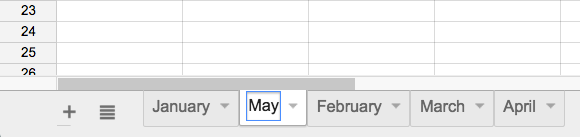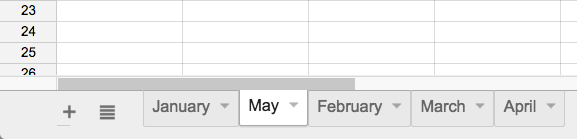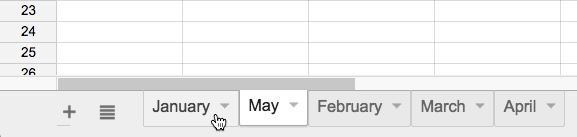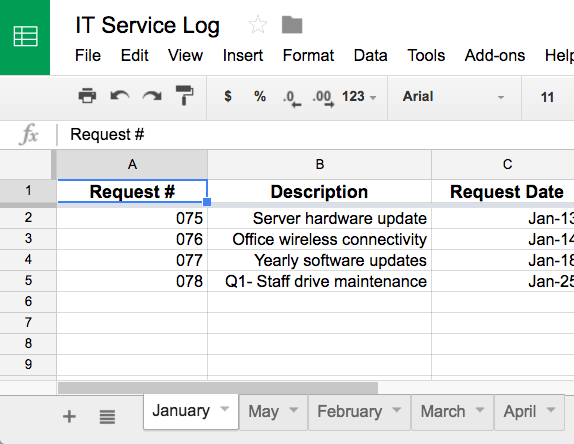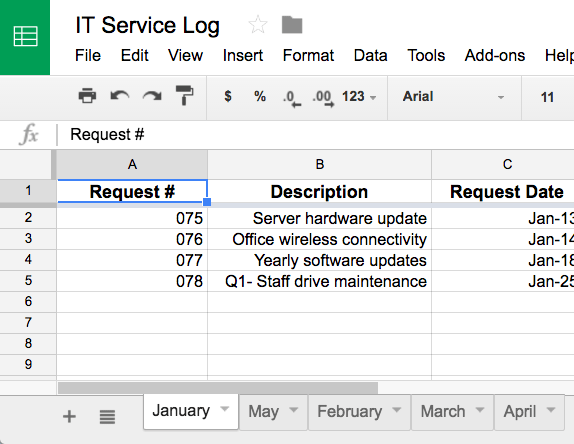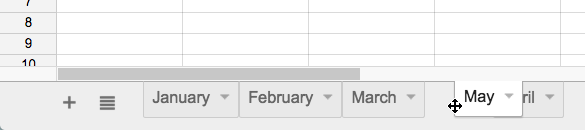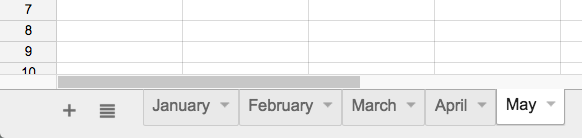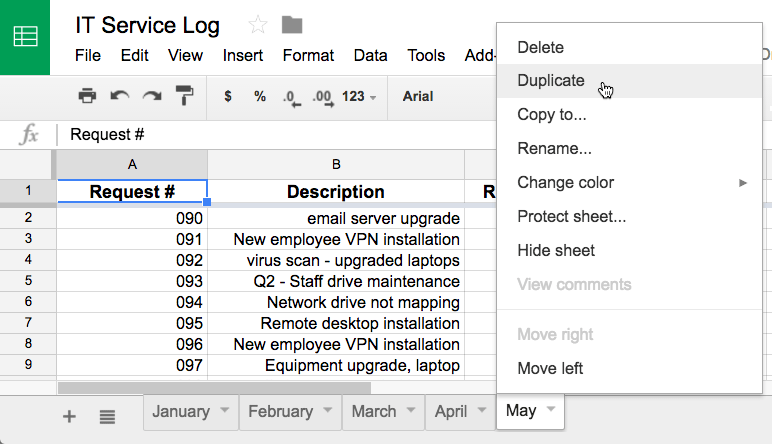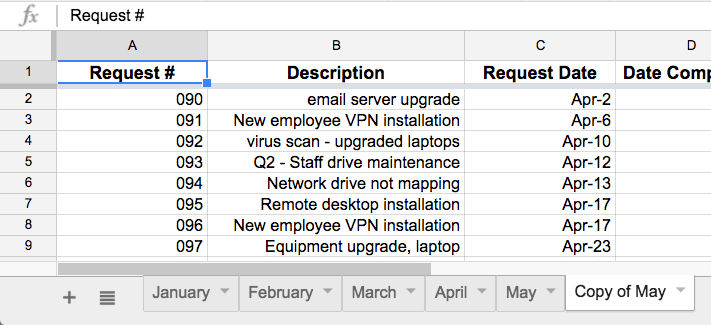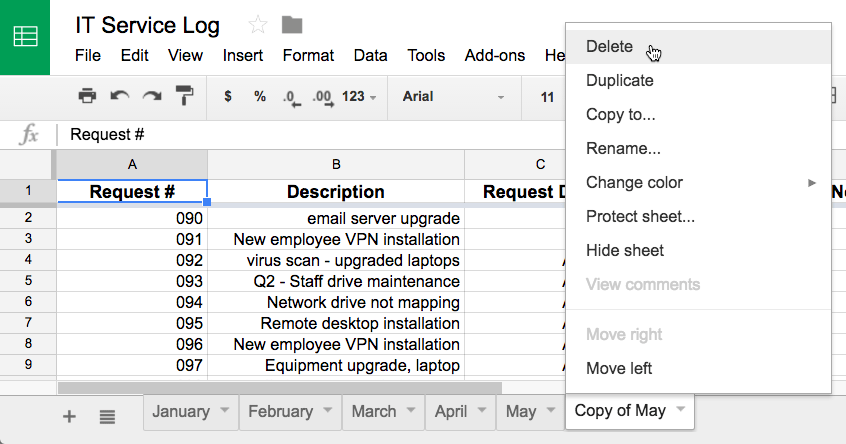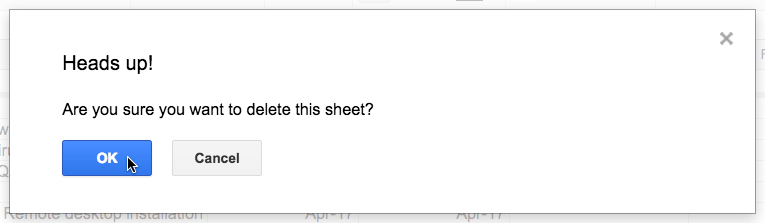Uma planilha no Planilhas Google pode conter uma ou mais planilhas. Ao trabalhar com grandes quantidades de informações, você pode criar várias planilhas para ajudar a organizar sua planilha e facilitar a localização das informações.
Nesta lição, você aprenderá como criar, renomear, mover, excluir e copiar planilhas.
Use várias planilhas
Quando você cria uma nova planilha do Planilhas Google, ela possui uma planilha, chamada Planilha1 por padrão. Na barra de ferramentas da planilha na parte inferior da janela, você verá uma guia para cada planilha que possui. Para organizar planilhas e facilitar a navegação, você pode criar, renomear, excluir, mover e copiar planilhas.
Como criar uma nova planilha
No exemplo, as páginas do log de serviço são classificadas por mês. Será criada uma nova planilha no diário para que os dados possam ser inseridos no novo mês.
1. Clique no comando Adicionar planilha na barra de ferramentas da planilha.
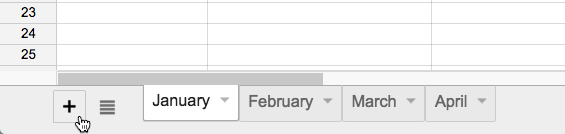
2. Uma nova planilha aparecerá na barra de ferramentas da planilha.
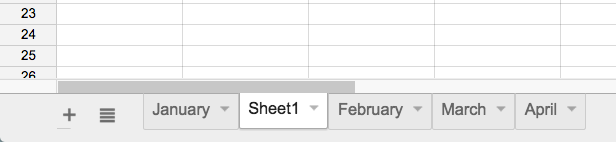
Além disso, você pode criar planilhas adicionais clicando em Inserir e selecionando Nova planilha no menu suspenso.
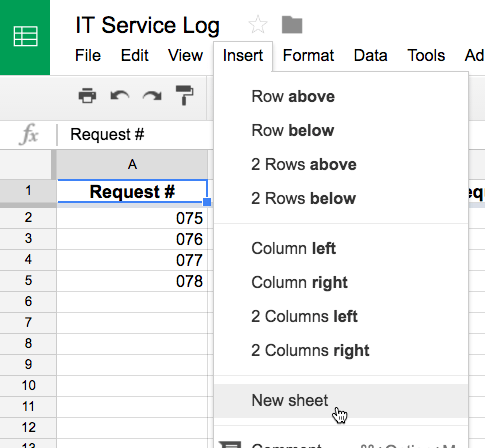
Crie planilhas adicionais
Como renomear uma planilha
1. Clique na guia da planilha que deseja renomear. Selecione Renomear... no menu que aparece.
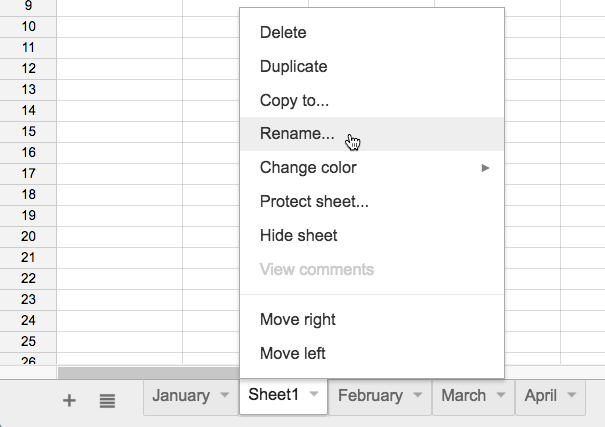
2. Insira o nome desejado para a planilha.
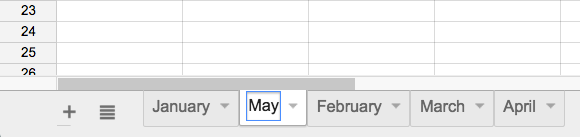
3. Clique em qualquer lugar fora da guia ou pressione Enter no teclado quando terminar e a planilha será renomeada.
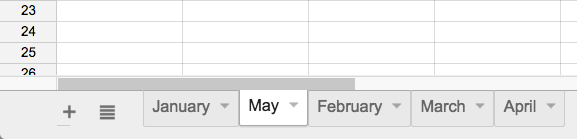
Como mudar para outra planilha
1. Clique na guia da planilha desejada na barra de ferramentas da planilha.
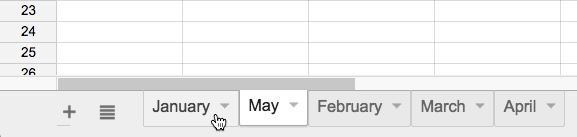
2. A planilha selecionada aparecerá.
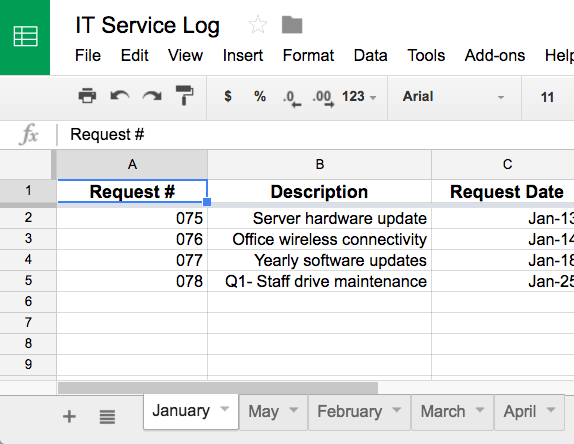
Se quiser impedir que colaboradores editem planilhas específicas em sua planilha, você pode proteger essas planilhas clicando na guia da planilha desejada e selecionando Proteger planilha... no menu que aparece.
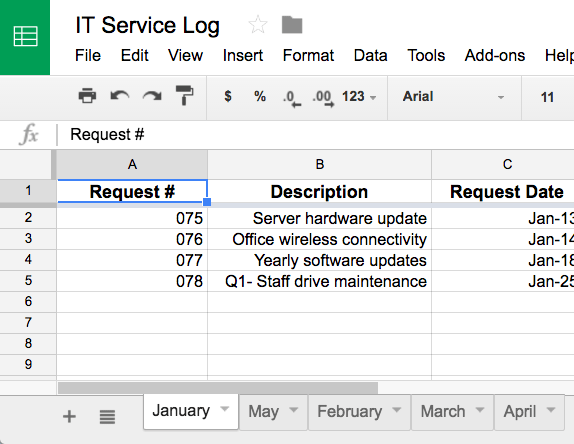
Como mover uma planilha
1. Clique e arraste a guia da planilha que deseja mover.
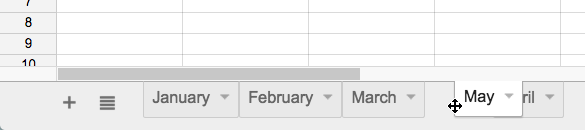
2. Solte o mouse para colocar a aba na posição desejada.
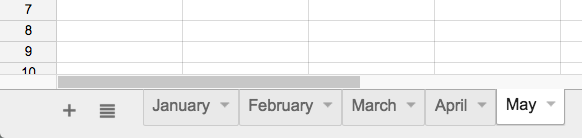
Como copiar uma planilha
1. Clique na guia da planilha que deseja copiar e escolha Duplicar no menu que aparece.
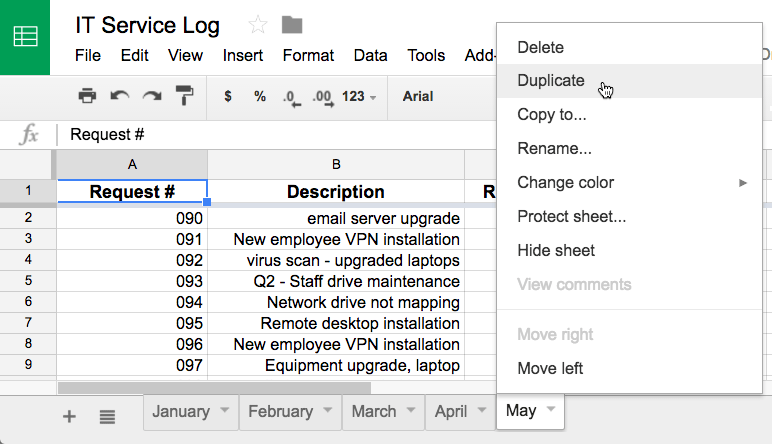
2. Uma cópia da planilha aparecerá na barra de ferramentas. Será denominada cópia da planilha original, como Cópia de maio . Se desejar, você pode renomear a planilha.
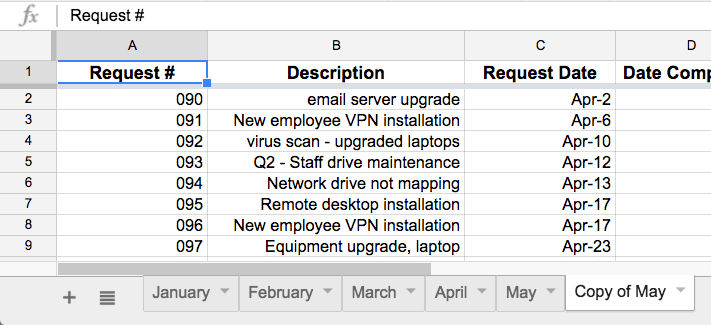
Para copiar uma planilha para outra planilha no Google Drive, clique na guia da planilha que deseja copiar e escolha Copiar para... no menu que aparece. Selecione a planilha da qual deseja colocar uma cópia na lista que aparece. Uma cópia da planilha aparecerá em outra planilha.
Como excluir uma planilha
1. Clique na guia da planilha que deseja excluir. Selecione Excluir no menu que aparece.
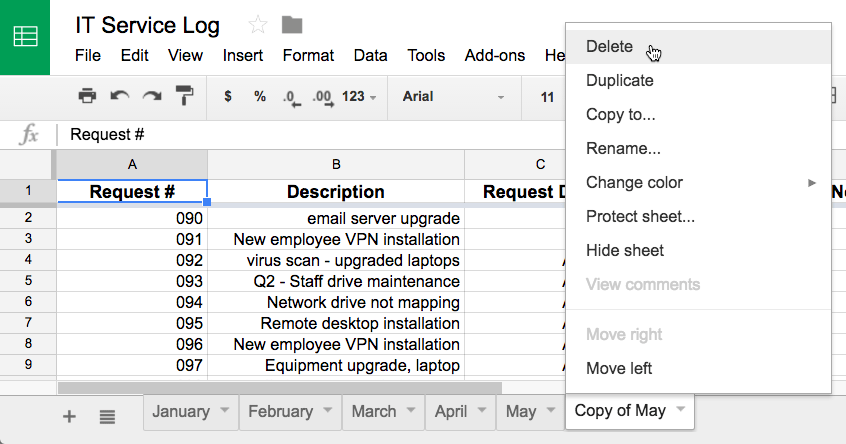
2. Uma caixa de diálogo de aviso é exibida. Clique em OK e a planilha será excluída.